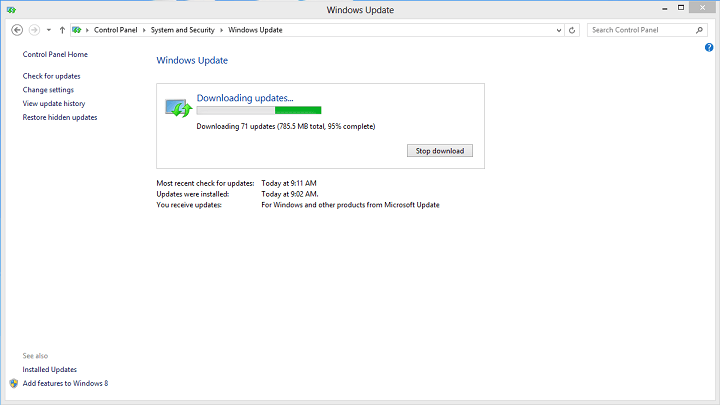- Kui kuvatakse tõrge 0x80246019, proovides Windows 10 uusimaid versioone alla laadida, võib probleem olla teie viirusetõrje.
- Keelake viirusetõrje või desinstallige see ajutiselt. Mõelda tuleks isegi teise valimisele.
- Alati, kui leiate Windowsi värskenduse tõrke, külastage aadressi meie pühendatud osa iga võimaliku lahenduse jaoks.
- Ärge paanitsege, kui saate Windows 10 tõrke, sest me kirjutasime sellest põhjalikult. Kõik artiklid leiate lehelt Windows 10 vigade jaotur.

- Laadige alla Restoro arvuti parandamise tööriist mis on varustatud patenteeritud tehnoloogiatega (saadaval patent siin).
- Klõpsake nuppu Käivitage skannimine leida Windowsi probleeme, mis võivad põhjustada probleeme arvutiga.
- Klõpsake nuppu Parandage kõik arvuti turvalisust ja jõudlust mõjutavate probleemide lahendamiseks
- Restoro on alla laadinud 0 lugejaid sel kuul.
Iga kord, kui Microsoft esitab uue Windows 10 ehitada, ei saa paljud kasutajad selle tõttu värskendust installida mitmesugused veakoodid.
Uusim Windows 10 järk ei ole selle reegli erand, kuna kasutajad teatasid, et 0x80246019 tõrkekood ei võimaldanud neid koont alla laadida ega installida.
Proovisin saada värskenduse numbrile 14385 ja sain selle tõrke 0x80246019.
Käivitasin tõrkeotsingu ja see käis läbi rõngad, peatades ja taaskäivitades mitmesugused asjad, seejärel taaskäivitanud.
Nüüd Windowsi uuendus ütleb mulle, et olen kursis, kuid tagasiside keskus näitab, et mul on endiselt 14383.
Igasugune inseneri abi oleks tänulikult vastu võetud.
Kui allalaadimine ebaõnnestus, kuvatakse viga 0x80246019, kuna kasutajal pole sisu allalaadimiseks litsentsi.
Kas otsite parimat tööriista Windowsi värskendusvigade lahendamiseks? Siin on meie parimad valikud.
Kuidas parandada viga 0x80246019 Windows 10-s?
Paljud kasutajad teatasid uusimate Insideri järkude allalaadimisel veast 0x80246019. See viga on suhteliselt tavaline ja kasutajad teatasid sellest ka järgmistel juhtudel:
- 0x80246019 Windowsi värskendus - See probleem ilmneb tavaliselt Windows Update'i kasutamise ajal ja kui sellega kokku puutute, proovige kindlasti mõnda meie lahendust.
- 0x80246019 Microsofti pood - Kui teil on see veateade Windows Store'is, võite probleemi lahendada mõne meie lahenduse abil. Põhjalikumate lahenduste saamiseks soovitame teil tutvuda meie lehega Windowsi poe viga 0x80246019 artikkel.
1. lahendus - kontrollige oma viirusetõrjetarkvara
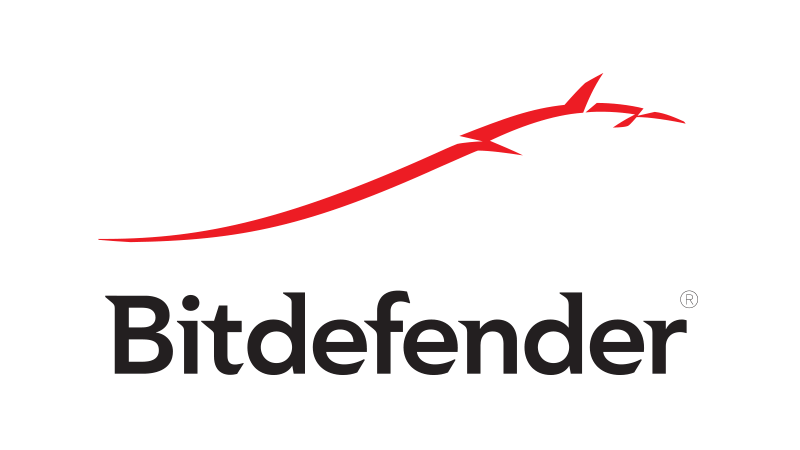
Kui kuvatakse tõrge 0x80246019, proovides Windows 10 uusimaid versioone alla laadida, võib probleem olla teie viirusetõrje.
Probleemi lahendamiseks kontrollige viirusetõrjeseadeid ja proovige teatud funktsioonid keelata.
Kui see ei aita, peate võib-olla oma viirusetõrje täielikult keelama.
Mõnel juhul ei pruugi viirusetõrje blokeerimisest piisata, seega soovitame viirusetõrje ajutiselt desinstallida.
Isegi kui eemaldate viirusetõrje, olete kaitstud Windows Defender, nii et pole vaja oma ohutuse pärast muretseda.
Kui viirusetõrje eemaldamine probleemi lahendab, võib see olla hea aeg kaaluda üleminekut erinevale viirusetõrjetarkvarale.
Turul on palju suurepäraseid viirusetõrjevahendeid ja kui soovite maksimaalset kaitset, mis ei häiri teie viirusetõrjet, soovitame tungivalt proovida Bitdefender.
- Hankige kohe Bitdefender
Lahendus 2. Eemaldage kataloog $ WINDOWS. ~ BT
Kasutajate sõnul võib mõnikord kataloog $ WINDOWS. ~ BT põhjustada vea 0x80246019 ilmumise. Selle faili on loonud Windows Update ja selle eesmärk on ajutiste failide salvestamine.
Need failid võivad aga rikutud olla ja see võib põhjustada mitmesuguste probleemide ilmnemist. Selle probleemi lahendamiseks peate eemaldama $ WINDOWS. ~ BT, tehes järgmist:
- Tüüp ketas otsinguribal. Valige Ketta puhastamine tulemuste loendist.
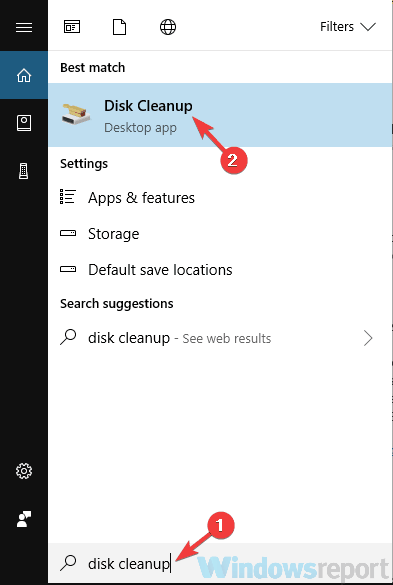
- Veenduge, et teie Süsteem draiv, on valitud ja klõpsake nuppu Okei.
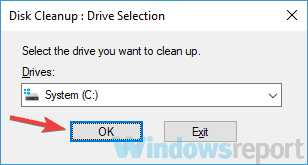
- Oodake, kuni arvuti skaneerib valitud draivi. See protsess võtab tavaliselt paar sekundit.
- Nüüd peate lihtsalt valima eemaldatavad failid ja klõpsama Okei. Minge kindlasti Puhastage süsteemifailid nuppu ja valige Ajutised Windowsi installifailid.
Pärast nende failide eemaldamist arvutist kontrollige, kas probleem on endiselt olemas. Paljud kasutajad teatasid, et selle kataloogi eemaldamine lahendas nende probleemi, seega proovige seda kindlasti.
3. lahendus - eemaldage USB-seadmed
Kasutajate sõnul võib teie USB-seadmete tõttu ilmneda viga 0x80246019.
Mõnikord võivad teatud USB-välisseadmed teie süsteemi häirida ja takistada uusimate järkude allalaadimist.
Selle probleemi lahendamiseks on soovitatav ühendage lahti kõik mittevajalikud USB-seadmed arvutist.
Probleemi lahendamiseks lahutage kindlasti veebikaamera ja printer ning jätke ühendatud ainult olulised seadmed, näiteks klaviatuur ja hiir.
Käivitage süsteemiskaneerimine võimalike vigade avastamiseks

Laadige alla Restoro
Arvuti parandamise tööriist

Klõpsake nuppu Käivitage skannimine Windowsi probleemide leidmiseks.

Klõpsake nuppu Parandage kõik lahendada patenteeritud tehnoloogiatega seotud probleemid.
Turvaprobleeme ja aeglustusi põhjustavate vigade leidmiseks käivitage arvuti skannimine Restoro Repair Tooliga. Pärast skannimise lõppu asendab parandusprotsess kahjustatud failid värskete Windowsi failide ja komponentidega.
Pärast seda proovige uusim järk uuesti installida.
4. lahendus - muutke rakenduses Seaded Insideri programmi sätteid
Kui te ei saa vea 0x80246019 tõttu uusimaid järjepidemisi alla laadida, võib probleem olla teie seadetes. Probleemi lahendamiseks peate aadressi paar muudatust tegema Seadete rakendus.
Selleks toimige järgmiselt.
- Vajutage Windowsi klahv + I avamiseks Seadete rakendus. Nüüd minge Värskendamine ja turvalisus jaotises.

- Leidke ja klõpsake nuppu Siseringi eelvaate järkude saamise lõpetamine.
- Nüüd klõpsake nuppu Tühista kinnitamiseks nuppu.
Pärast seda proovige värskendused uuesti alla laadida.
5. lahendus - keelake Windows Defenderis reaalajas turvalisus
Mõnikord võib tõrge 0x80246019 ilmneda Windows Defenderi ja selle reaalajas turvafunktsiooni tõttu.
Kasutajate sõnul võib Windows Defender teatud failid ekslikult blokeerida ja see võib põhjustada selle tõrke.
Probleemi lahendamiseks on soovitatav Windows Defenderis reaalajas turvalisus keelata. Selleks toimige lihtsalt järgmiselt.
- Ava Seadete rakendus ja mine Värskendamine ja turvalisus.
- Navigeerige Windows Kaitsja vasakpoolses menüüs. Klõpsake nuppu Avage Windows Defenderi turbekeskus paremal paanil.
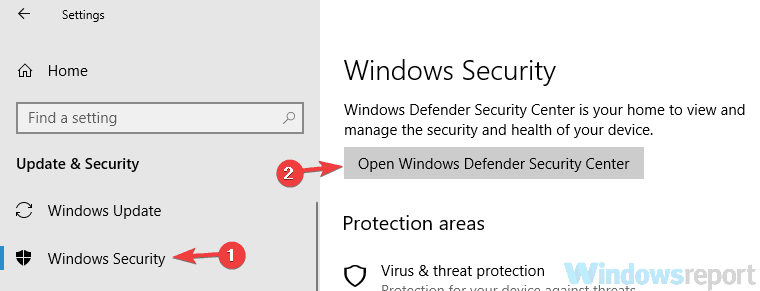
- Mine Viiruste ja ohtude kaitse.
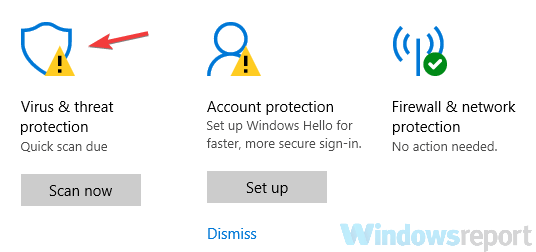
- Valige Viiruse ja ohu kaitse seaded.
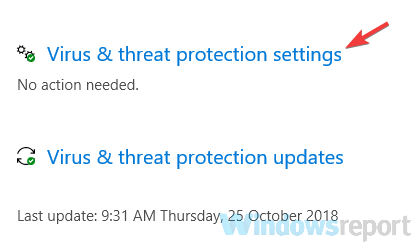
- Nüüd keelake Reaalaja kaitse.
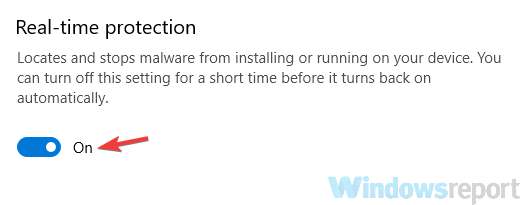
Pärast seda keelatakse Windows Defenderi kaitse. Proovige nüüd uus järk installida ja kontrollige, kas probleem on endiselt olemas.
Pidage meeles, et Windows Defenderi keelamine pole soovitatav, nii et lubage see kindlasti, kui installite uusima järgu.
Lahendus 6. Käivitage käsk SFC / Scannow
Kasutajate sõnul võib mõnikord ilmneda tõrge 0x80246019, kui teie Windowsi install on rikutud.
See probleem võib ilmneda erinevatel põhjustel, kuid saate selle lahendada lihtsalt SFC-skannimisega.
Selleks toimige lihtsalt järgmiselt.
- Vajutage Windowsi klahv + X avama Win + X menüü. Valige Käsurida (Administraator) või PowerShell (Administraator) menüüst.
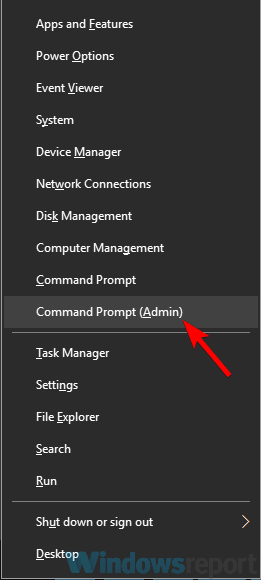
- Üks kord Käsurida avaneb, sisestage sfc / scannow ja vajutage Sisenema selle käivitamiseks.
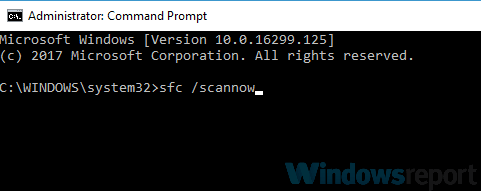
- Skannimine algab nüüd. SFC-skannimine võib võtta umbes 15 minutit, nii et ärge segage seda.
Pärast SFC-skannimise lõppu kontrollige, kas probleem on endiselt olemas. Kui probleem püsib endiselt või kui te ei saanud SFC-skannimist kasutada, peate käivitama DISM skannimiseks toimige järgmiselt.
- Alusta Käsurida administraatorina ja sisestage DISM / Online / Cleanup-Image / RestoreHealth käsk. Vajutage Sisenema selle käivitamiseks.
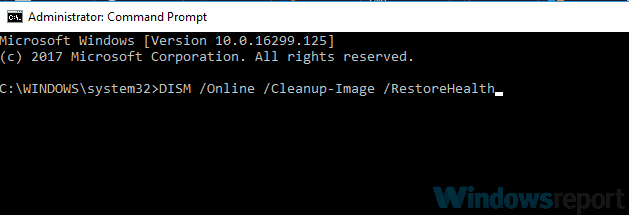
- Nüüd alustatakse DISM-i skannimist. Pidage meeles, et see skannimine võib kesta umbes 20 minutit või rohkem, nii et ärge segage seda.
Pärast DISM-i skannimise lõppu kontrollige, kas viga on endiselt olemas. Kui teil ei õnnestunud varem SFC-skannimist käivitada, proovige see kohe käivitada ja kontrollige, kas see aitab.
Õppige kõike, mida System File Checkeri kohta teada on, meie põhjalikust juhendist!
Lahendus 7. Käivitage Windowsi värskenduste tõrkeotsing
Mõnel juhul võite tõrke 0x80246019 parandada lihtsalt Windows Update'i tõrkeotsingu abil.
Windowsil on erinevad tõrkeotsingud, mis võimaldavad teil mõned levinud probleemid automaatselt lahendada.
Windows Update'i tõrkeotsija kasutamiseks tehke järgmist.
- Ava Seadete rakendus ja mine üle Värskendamine ja turvalisus jaotises.
- Valige Veaotsing vasakpoolsest menüüst. Valige Windowsi uuendus loendist ja klõpsake nuppu Käivitage tõrkeotsing nuppu.
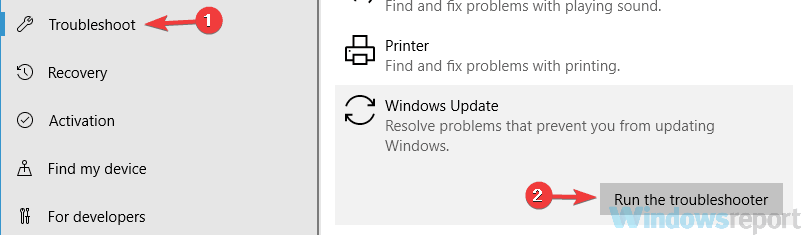
- Järgige ekraanil kuvatavaid juhiseid.
Pärast tõrkeotsingu lõppu kontrollige, kas probleem on endiselt olemas. See on lihtne lahendus, kuid vähesed kasutajad teatasid, et see sobib neile, nii et võiksite proovida.
Kui järgimise 14385 allalaadimisel ilmnes tõrge 0x80246019 ja kasutasite ühte neist ülalnimetatud lahendused või isegi enda parandus, öelge meile, milline lahendus teile kommentaaris töötas allpool.
 Kas teil on endiselt probleeme?Parandage need selle tööriistaga:
Kas teil on endiselt probleeme?Parandage need selle tööriistaga:
- Laadige see arvuti parandamise tööriist alla hinnatud suurepäraselt saidil TrustPilot.com (allalaadimine algab sellel lehel).
- Klõpsake nuppu Käivitage skannimine leida Windowsi probleeme, mis võivad põhjustada probleeme arvutiga.
- Klõpsake nuppu Parandage kõik lahendada patenteeritud tehnoloogiatega seotud probleemid (Eksklusiivne allahindlus meie lugejatele).
Restoro on alla laadinud 0 lugejaid sel kuul.
Korduma kippuvad küsimused
Kõigepealt proovige seade uuesti taaskäivitada ja seejärel lülitage automaatne värskendamine sisse. Kui see ei aita, järgige meie juhendit kuidas lahendada tavalisi Windows Update'i probleeme.
Esmalt kontrollige oma viirusetõrjetarkvara ja eemaldage seejärel kataloog $ WINDOWS. ~ BT. Kui te ei tea, kuidas seda teha, lugege meie eksperdi juhend vea 0x80246019 parandamiseks.
Teil on vaja käivitage SFC ja CHKDSK Windowsi värskenduste andmebaasi korruptsiooni parandamiseks.
![Windows 10 värskendusviga 0x8007042B [FIX]](/f/022bf536c0f0c2b405a5dc278f892677.jpg?width=300&height=460)